ดังนั้น คุณกำลังเรียกดู และทันใดนั้น คุณพบแบบอักษรที่โดดเด่นในเว็บไซต์ใดเว็บไซต์หนึ่งที่คุณกำลังเยี่ยมชม คุณไม่รู้จักชื่อฟอนต์ด้วยซ้ำ อย่าว่าแต่ดาวน์โหลดเลย! กังวลเรื่องอะไรอยู่ เมื่อเราอยู่ที่นี่เพื่อช่วย?
ในบทความนี้ เราจะอธิบายรายละเอียดเกี่ยวกับวิธีการดาวน์โหลดแบบอักษรใดๆ ที่แสดงอยู่ในเว็บไซต์ด้วยเคล็ดลับง่ายๆ เราใช้ เครื่องมือสำหรับผู้พัฒนา ตัวเลือกที่เว็บไซต์นั้นมีเป็นคุณสมบัติในตัวเพื่อควบคุมกลอุบายอันน่าทึ่งนี้ เครื่องมือสำหรับนักพัฒนาซอฟต์แวร์นั้นยอดเยี่ยมและสามารถนำมาใช้เพื่อวัตถุประสงค์ที่หลากหลาย เช่น การระบุแบบอักษร การดูซอร์สโค้ด เป็นต้น
อ่านต่อไป เพื่อเรียนรู้วิธีดาวน์โหลดแบบอักษรจากเว็บไซต์อย่างง่ายดายโดยใช้เบราว์เซอร์ Google Chrome หรือ Microsoft Edge
วิธีดาวน์โหลดแบบอักษรจากเว็บไซต์ใน Chrome
ขั้นตอนที่ 1: คลิกที่ ค้นหา ไอคอนในแถบงาน

ขั้นตอนที่ 2: ใน ค้นหาบาร์, พิมพ์ ใน โครเมียม และคลิกที่ แอปพลิเคชัน Chrome จากผลการค้นหา เพื่อเปิด Google Chrome

ขั้นตอนที่ 3: ในหน้าต่าง Chrome ให้คลิกที่ 3 จุดแนวตั้ง ไอคอนที่ มุมขวาบน ของหน้า
จากเมนูที่ขยายออก ให้คลิกที่ เครื่องมือเพิ่มเติม ตัวเลือกแล้วบน เครื่องมือสำหรับผู้พัฒนา ตัวเลือก.
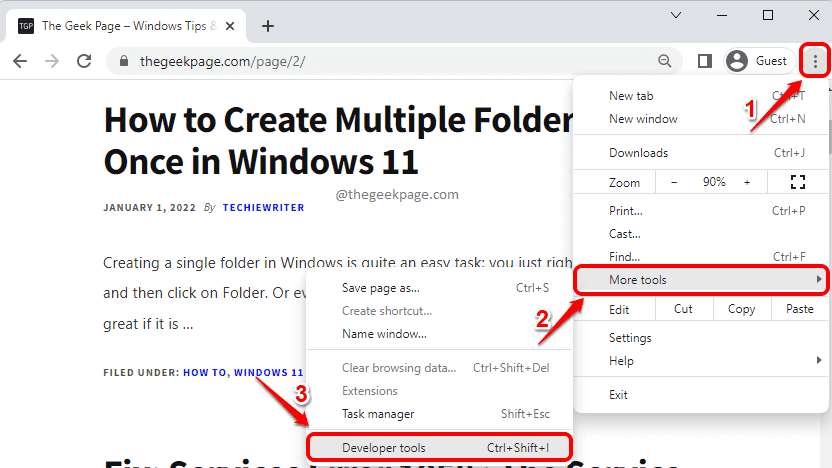
ขั้นตอนที่ 4: เมื่อเครื่องมือสำหรับนักพัฒนาเปิดขึ้น ให้ทำตามขั้นตอนต่อไปนี้:
- คลิกที่ เครือข่าย แท็บ
- โหลดซ้ำ หน้าเว็บโดยคลิกที่ไอคอนโหลดซ้ำที่ด้านบน
- คลิกที่ แบบอักษร แท็บ
- ภายใต้ ชื่อ ส่วน คุณจะสามารถดูแบบอักษรที่ฝังไว้ทั้งหมดบนหน้าเว็บได้
- คลิกที่แบบอักษรใดก็ได้ บน ด้านขวา ของหน้าต่าง คุณจะสามารถดู ตัวอย่างแบบอักษร.
โปรดดูภาพหน้าจอด้านล่างหากคุณมีข้อสงสัยใดๆ
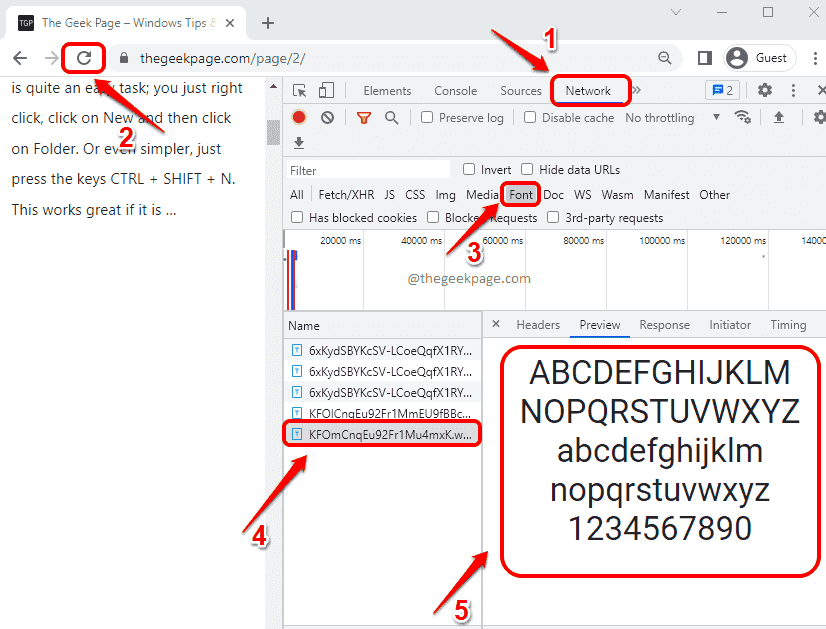
ขั้นตอนที่ 5: ต่อไป ดับเบิลคลิก บน แบบอักษร ที่คุณต้องการดาวน์โหลด การดำเนินการนี้จะดาวน์โหลดแบบอักษรโดยอัตโนมัติ คลิกที่ ลง ลูกศรที่เกี่ยวข้องกับการดาวน์โหลดและคลิกที่ตัวเลือก แสดงในโฟลเดอร์.

ขั้นตอนที่ 6: ตอนนี้คุณสามารถดูแบบอักษรที่ดาวน์โหลด ดับเบิลคลิกและดูว่าคุณสามารถติดตั้งฟอนต์บนเครื่องของคุณได้โดยตรงหรือไม่
โดยส่วนใหญ่ ส่วนขยายแบบอักษรอาจไม่สามารถติดตั้งได้โดยตรง ในกรณีนั้น ให้ไปที่ ขั้นตอนที่ 7.

ขั้นตอนที่ 7: เปิดเว็บเบราว์เซอร์ และพิมพ์ woff เพื่อ ttf. เลือกเว็บไซต์จากผลการค้นหาและ แปลง ไฟล์ฟอนต์ที่คุณดาวน์โหลด เป็นรูปแบบ ttf.
หมายเหตุ: หากแบบอักษรที่คุณดาวน์โหลดมีส่วนขยายอื่นที่ไม่ใช่ woff ให้ค้นหาด้วยส่วนขยายนั้นแทน woff เพื่อ ttf. ข้อกำหนดคือการแปลงแบบอักษรที่คุณดาวน์โหลดเป็นรูปแบบ ttf

ขั้นตอนที่ 8: เมื่อดาวน์โหลดไฟล์ฟอนต์ในรูปแบบ ttf แล้ว ดับเบิลคลิก บนมันเพื่อ ติดตั้ง มัน.
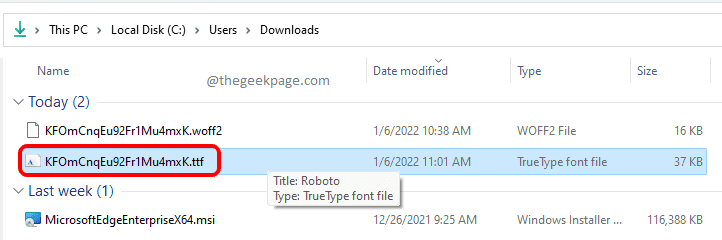
ขั้นตอนที่ 9: เมื่อตัวติดตั้งเปิดตัวต่อหน้าคุณ ให้คลิกที่ ติดตั้ง ปุ่มเพื่อติดตั้งฟอนต์บนเครื่องของคุณ สนุก!
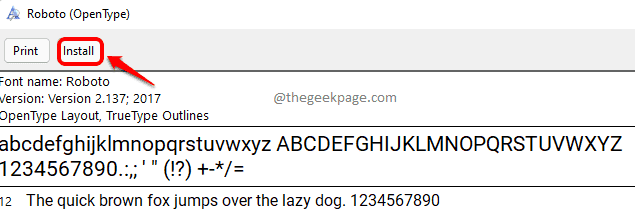
คุณสามารถ ทำตามขั้นตอนเดียวกัน จดทะเบียนสำหรับ Microsoft Edge เบราว์เซอร์เช่นกัน เพื่อดาวน์โหลดแบบอักษรจากเว็บไซต์
ใช่ มันง่ายในการดาวน์โหลดและติดตั้งฟอนต์จากเว็บไซต์ใดๆ
หวังว่าบทความนี้จะเป็นประโยชน์


![5 เบราว์เซอร์ที่ดีที่สุดสำหรับ eLearning [ตัวเลือกอันดับต้น ๆ สำหรับปี 2022]](/f/a699b1938dfa9907da7ff5917bfd1a87.jpg?width=300&height=460)